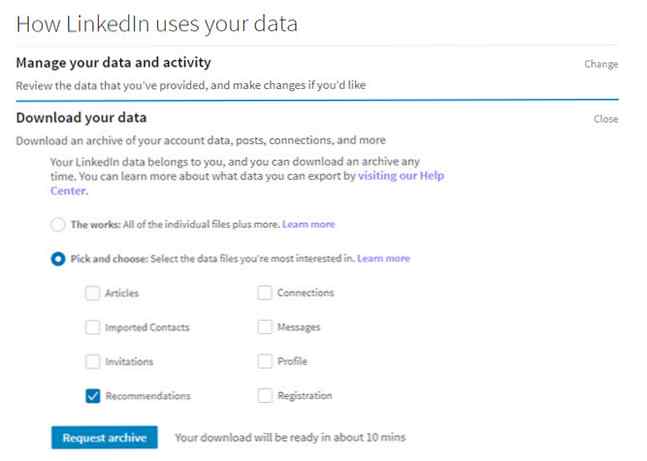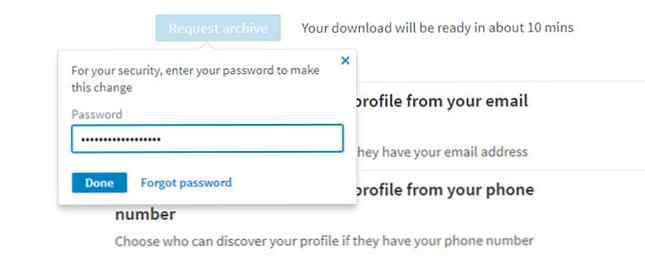So laden Sie alle Daten herunter, die LinkedIn über Sie hat

LinkedIn war einer der größten Käufe von Microsoft. Wenn Sie LinkedIn mit Ihren Microsoft-Apps verknüpfen, werden die beiden Plattformen an der Hüfte verbunden. Die Informationen, die LinkedIn über Sie bereitstellt, unterstützen mehrere Microsoft-Dienste. Beispielsweise können Sie LinkedIn-Informationen zum Resume-Assistenten in Microsoft Word und Profilkarten in Outlook anzeigen.
Dies wirft jedoch eine Frage auf: Wie kann ich die Daten sehen, die LinkedIn über mich hat?
So laden Sie die Daten herunter, die LinkedIn über Sie hat
LinkedIn hat eine durchdachte Datenschutzrichtlinie. Über die Registerkarte Datenschutz in den Kontoeinstellungen haben Sie die Kontrolle und den Zugriff auf alle Ihre Daten. Mit LinkedIn können Sie nicht nur die üblichen Deaktivierungs- und Freigabekontrollen für Werbezwecke nutzen, sondern alle Ihre Daten in einem maschinenlesbaren Format herunterladen.
- Melden Sie sich bei LinkedIn an. Klicken Sie auf Ihre Profil Bild oben auf der LinkedIn-Seite.
- Wählen Einstellungen & Datenschutz aus dem Dropdown.
- Drücke den Privatsphäre Registerkarte oben auf der Seite. Geh runter zum Wie LinkedIn Ihre Daten verwendet Sektion.
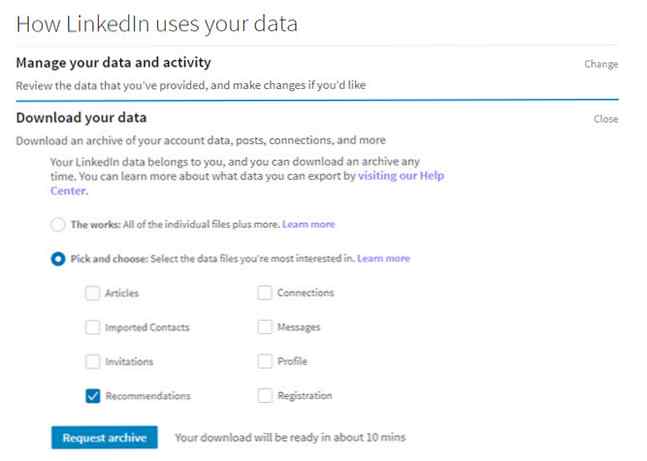
- Aktivieren Sie die Kontrollkästchen für die Daten, die Sie herunterladen möchten. Sie können beispielsweise Ihr gesamtes LinkedIn-Archiv herunterladen oder nur Artikel und / oder Nachrichten zum Herunterladen auswählen.
- LinkedIn sagt Ihnen, wie lange es dauert, das Archiv für den Download vorzubereiten. Sie werden dann aufgefordert, Ihr Passwort erneut einzugeben.
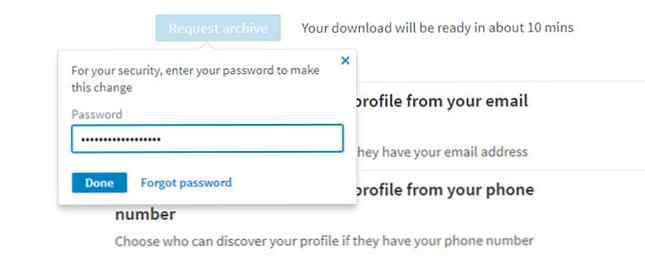
- LinkedIn sendet Ihnen dann eine E-Mail, wenn der Download abgeschlossen ist. Ausgewählte Kategorien lassen sich schneller archivieren als Ihre gesamte LinkedIn Datenbank, was etwa 24 Stunden dauern kann.
Sie werden feststellen, dass der Abschnitt ausgegraut ist. Dies weist darauf hin, dass der Download aussteht und Sie keine weitere Anfrage stellen können, bis dieser Vorgang abgeschlossen ist. LinkedIn bietet auch ein Formular zur Anforderung des Datenzugriffs für alle persönlichen Informationen, die nicht in den oben genannten Archiven enthalten sind.
Das Herunterladen Ihres gesamten persönlichen Verlaufs von LinkedIn ist ein entscheidender Schritt, wenn Sie sich dazu entscheiden, Ihren LinkedIn-Account zu schließen und zu löschen. oder wenn Sie die Verwendung ganz einstellen möchten, können Sie Ihr Konto wie folgt deaktivieren oder löschen. Weiterlesen .
Erfahren Sie mehr über: LinkedIn, Online-Datenschutz.